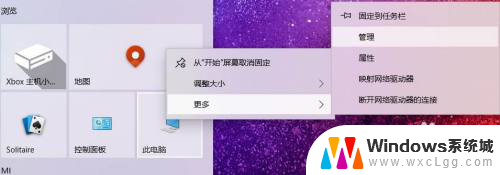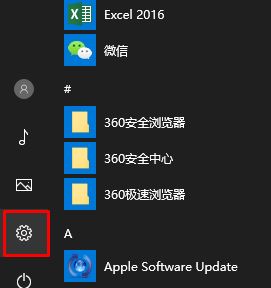dell电脑win10设置u盘启动 戴尔笔记本如何设置U盘启动
现如今随着技术的不断发展,电脑已经成为我们生活中不可或缺的工具,而在使用电脑的过程中,有时候我们可能需要通过U盘来启动电脑,特别是在出现系统故障或需要重新安装系统的情况下。对于使用win10系统的戴尔笔记本用户来说,如何设置U盘启动就显得尤为重要。在本文中我们将为大家分享一些关于dell电脑win10设置U盘启动的方法和技巧,希望能够帮助到大家。
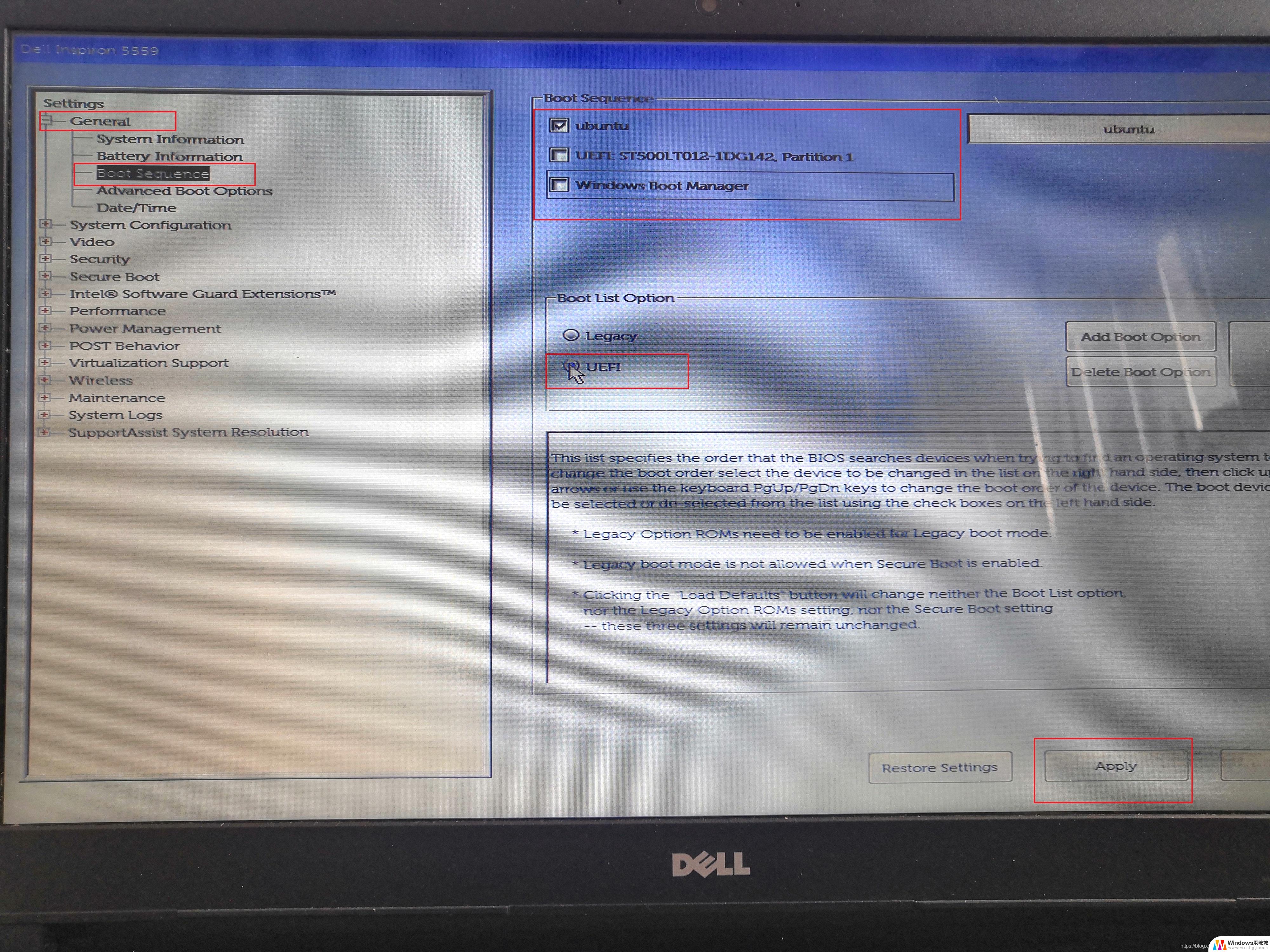
1. 关闭你的戴尔笔记本电脑。
2. 插入准备用于启动的U盘。
3. 开机时同时按下BIOS/系统设置键。常见的BIOS/系统设置键是F2、F12或Del键。在开机时屏幕底部或上方会显示相应提示信息。
4. 进入BIOS设置界面后,使用键盘导航键(通常是方向键)选择"Boot"(引导)选项。
5. 在"Boot"菜单中找到并进入 "Boot Sequence"(启动顺序)或类似选项的子菜单。
6. 在"Boot Sequence"菜单中,选择 "USB Device"(USB设备)或 "Removable Devices"(可移动设备)选项。
7. 将 "USB Device" 或 "Removable Devices" 移至列表顶部,确保它们位于其他启动设备之前。
通过以上步骤可以将U盘设置为戴尔笔记本电脑的首选启动设备。这样,在重启电脑时,它将自动从U盘开始引导,并执行相关操作。
需要注意的是,不同型号和版本的戴尔笔记本可能会有略微不同的操作步骤。请根据实际情况进行调整。如果还有其他问题,请参考相关文档或联系戴尔客服获取更详细指导。
以上就是dell电脑win10设置u盘启动的全部内容,如果有遇到这种情况,那么你就可以根据小编的操作来进行解决,非常的简单快速,一步到位。